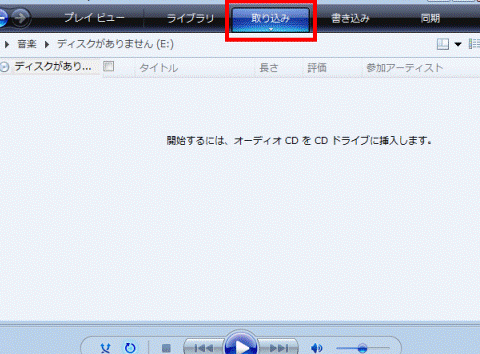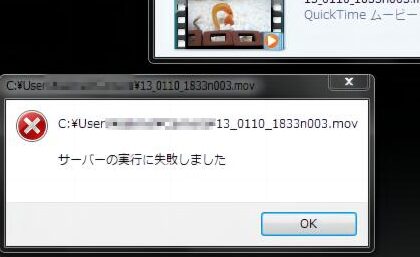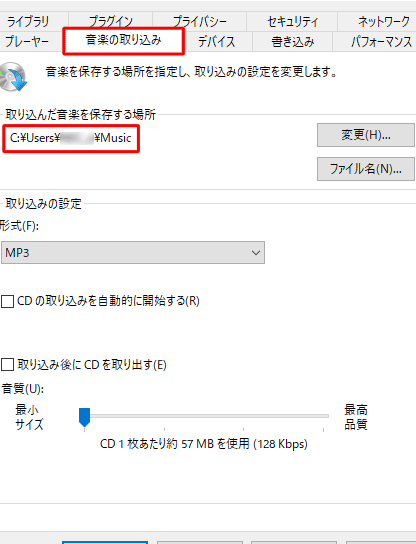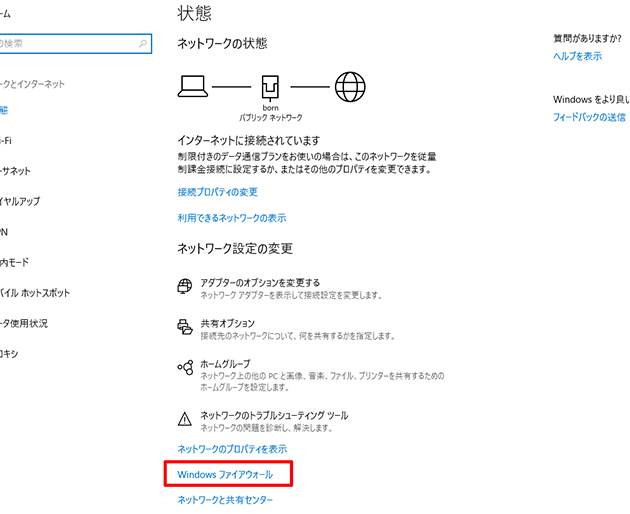ネットワーク機器を特定!Windows MAC Address 確認方法
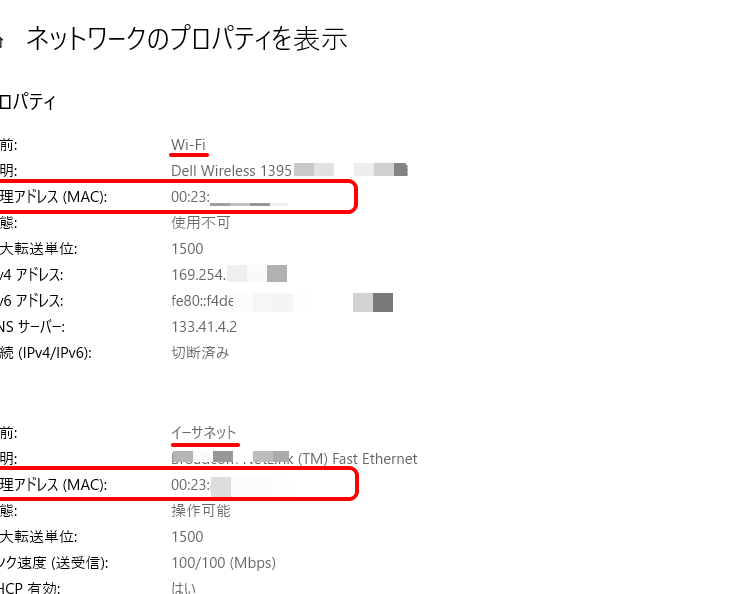
WindowsパソコンのMACアドレスを確認する必要がある状況がいくつかあります。例えば、ネットワークトラブルシューティングの際にはMACアドレスを把握することで問題の特定にかかる時間を短縮することができます。また、セキュリティーの観点から見ても、MACアドレスを知ることで匿名化された攻撃を防ぐことができます。この記事では、WindowsパソコンのMACアドレスを確認する方法をステップバイステップで紹介します。
ネットワーク機器のMACアドレス確認方法
ネットワーク機器のMACアドレスは、それぞれの機器に割り当てられた一意の識別子です。MACアドレスを確認することで、ネットワーク上の機器を特定することができます。
コマンドプロンプトによるMACアドレス確認
Windowsのコマンドプロンプトより、以下のコマンドを入力してMACアドレスを確認することができます。 `getmac` このコマンドを入力すると、現在接続しているネットワークインターフェースのMACアドレスが表示されます。
データ移行をスムーズに!Windows Mac HDD 読み込み 対応策デバイスマネージャーによるMACアドレス確認
デバイスマネージャーより、ネットワークインターフェースを選択し、プロパティを開いてMACアドレスを確認することができます。 デバイスマネージャーの開き方は、Windowsキー + Xを押してデバイスマネージャーを選択するか、コントロールパネル>システムとセキュリティ>デバイスマネージャーを開きます。
Network and Sharing Center によるMACアドレス確認
Network and Sharing Center から、現在接続しているネットワークの詳細を開き、MACアドレスを確認することができます。 Network and Sharing Center の開き方は、コントロールパネル>ネットワークとインターネット>Network and Sharing Centerを開きます。
| 確認方法 | 手順 |
|---|---|
| コマンドプロンプト | getmac コマンド入力 |
| デバイスマネージャー | デバイスマネージャーを開き、ネットワークインターフェースのプロパティを開く |
| Network and Sharing Center | Network and Sharing Centerを開き、現在接続しているネットワークの詳細を開く |
MACアドレスの役割
MACアドレスは、ネットワーク上の機器を一意に識別するために使用されます。MACアドレスは、ネットワークインターフェースに対応付けられており、機器同士を識別するために使用されます。
MACアドレスの問題点
MACアドレスには、機器の秘匿性やセキュリティー的な問題点があります。MACアドレスを変更することが可能なため、機器の秘匿性に問題がある場合があります。また、MACアドレスを偽造することが可能なため、セキュリティー的な問題点もあります。
アルバム情報を正確に!Windows Media Player アルバム 情報 反映 されない 問題解決ネットワーク機器のMACアドレスを調べる方法は?
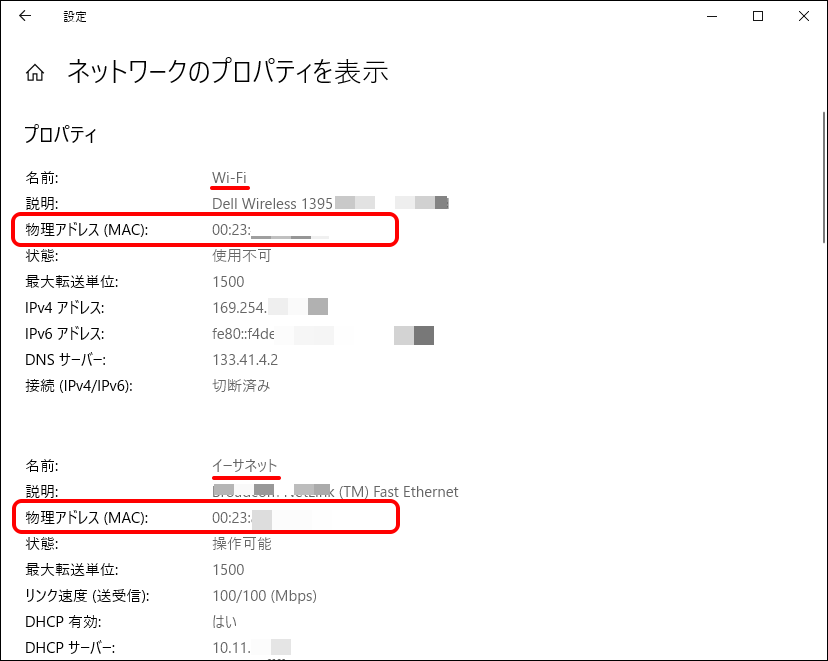
ネットワーク機器のMACアドレスを調べる方法は、以下の通りです。
コマンドプロンプトを使用する方法
コンピューターのコマンドプロンプトを開き、「`ipconfig /all`」と入力します。 Enter 键を押すと、ネットワーク機器の設定情報が表示されます。その中で、物理アドレスと呼ばれるMACアドレスが確認できます。
デバイスマネージャーを使用する方法
コンピューターにあるデバイスマネージャーを開き、「ネットワークアダプター」に移動します。そこで、ネットワーク機器のプロパティを開き、「詳細」タブを選択します。MACアドレスが確認できます。
再生エラーを解決!Windows Media Player サーバー の 実行 に 失敗 しま した 場合の対処法ルーターの設定画面を使用する方法
ルーターの設定画面にアクセスし、「attached devices」や「LAN settings」のような項目を探します。那では、接続されたネットワーク機器の一覧とMACアドレスが確認できます。
- ルーターのIPアドレスをブラウザに入力してアクセス
- ログイン情報を入力して設定画面にアクセス
- attached devices または LAN settings を探し、MACアドレスを確認
WindowsのMACアドレスを確認する方法は?
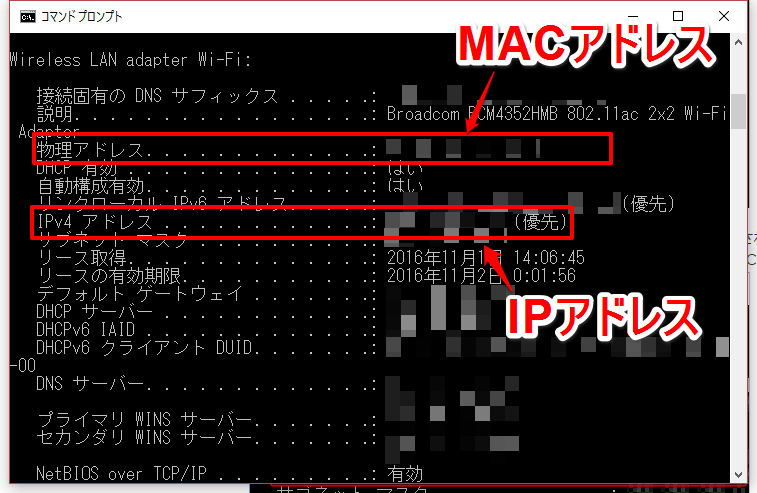
WindowsのMACアドレスを確認する方法は、以下のような手順を踏みます。
コマンドプロンプトを使用する方法
コマンドプロンプトを開き、getmacと入力してEnterキーを押します。これで、MACアドレスの一覧が表示されます。特定のネットワークアダプターのMACアドレスを確認する場合は、getmac /vと入力します。
CD から音楽を取り込もう!Windows Media Player 取り込み できない 問題解決デバイスマネージャーを使用する方法
デバイスマネージャーを開き、「ネットワークアダプター」を選択します。ネットワークアダプターの一覧が表示されるので、目的のアダプターを右クリックし、「プロパティ」を選択します。ネットワークアダプターのプロパティウィンドウで、「詳細情報」タブを選択します。このタブで、MACアドレスが表示されます。
システム情報を使用する方法
システム情報を開き、「ハードウェアリソース」を選択します。ハードウェアリソースウィンドウで、「ネットワーク」を選択します。このウィンドウで、MACアドレスの一覧が表示されます ol>
ネットワーク内の機器を調べるコマンドは?

ネットワーク内の機器を調べるコマンドは、veral commands exist to inspect devices within a network.
動画再生ができない!?Windows MP4 再生 対応状況と対策基本的なコマンド
基本的なコマンドとして、`ping` コマンドや `arp` コマンドが挙げられます。ping コマンドは、指定されたIPアドレスに対してパケットを送信し、返答があるかどうかを確認します。一方、arp コマンドは、ARPテーブルの内容を確認し、ネットワーク上の機器のMACアドレスを確認できます。
- ping コマンド:指定されたIPアドレスに対してパケットを送信し、返答があるかどうかを確認
- arp コマンド:ARPテーブルの内容を確認し、ネットワーク上の機器のMACアドレスを確認
詳細な情報を取得するコマンド
ネットワーク内の機器に関する詳細な情報を取得するには、`nmap` コマンドや `nslookup` コマンドが利用できます。nmap コマンドは、ポートスキャンやOS detectionを行い、ネットワーク内の機器に関する詳細な情報を取得できます。nslookup コマンドは、ドメイン名に対応するIPアドレスを取得したり、逆引きドメイン名を取得できます。
- nmap コマンド:ポートスキャンやOS detectionを行い、ネットワーク内の機器に関する詳細な情報を取得
- nslookup コマンド:ドメイン名に対応するIPアドレスを取得したり、逆引きドメイン名を取得
ネットワークのトポロジーを把握するコマンド
ネットワークのトポロジーを把握するには、`traceroute` コマンドや `netstat` コマンドが利用できます。traceroute コマンドは、パケットがネットワークを通過する経路を追跡し、ネットワークのトポロジーを把握できます。netstat コマンドは、ネットワーク接続の状態を確認し、ネットワークのトポロジーを把握できます。
- traceroute コマンド:パケットがネットワークを通過する経路を追跡し、ネットワークのトポロジーを把握
- netstat コマンド:ネットワーク接続の状態を確認し、ネットワークのトポロジーを把握
接続されている機器のIPアドレスを調べるコマンドは?
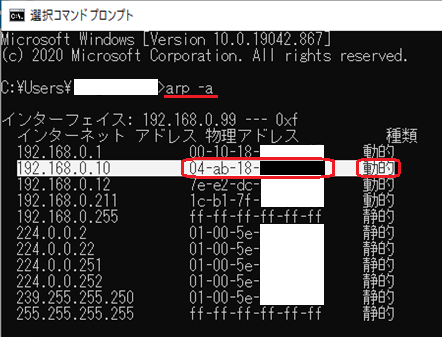
基本的なコマンド
基本的なコマンドとして、arp -aというコマンドがあります。このコマンドを実行すると、現在接続されている機器のIPアドレスの一覧が表示されます。
詳細な情報を取得するコマンド
詳細な情報を取得するには、netstat -anというコマンドを使用します。このコマンドを実行すると、現在接続されている機器のIPアドレスやポート番号などの詳細な情報が取得できます。
- netstat -anの結果には、プロトコル、ローカルアドレス、フォーリンアドレス、ステートなどの情報が含まれます。
- この情報を基に、接続されている機器のIPアドレスを調べることができます。
- また、このコマンドを使用することで、現在のネットワークの状態を把握することができます。
esinのコマンド
esintというコマンドを使用することで、現在接続されている機器のIPアドレスを調べることができます。esint -iというコマンドを実行すると、現在接続されている機器のIPアドレスの一覧が表示されます。
- esint -iの結果には、インターフェース名、IPアドレス、サブネットマスク、アドレスの状態などの情報が含まれます。
- この情報を基に、接続されている機器のIPアドレスを調べることができます。
- また、このコマンドを使用することで、ネットワークの設定を確認することができます。
よくある質問
WINDOWSのMACアドレスを見つけるためにはどのようにすればよいですか?
WindowsのMACアドレスを確認するためには、コマンドプロンプトを使用することができます。コマンドプロンプトを開き、「`ipconfig /all`」と入力し、Enterキーを押します。これで、ネットワークの設定情報が表示され、MACアドレスも含まれていることになります。また、デバイスマネージャーを開き、ネットワークアダプターのプロパティを開くと、MACアドレスを確認することもできます。
MACアドレスというのは何ですか?
MACアドレス(Media Access Control Address)は、コンピューターなどのネットワーク機器に割り当てられた一意の識別子です。MACアドレスは、48ビットの16進数で表されます(例:00-11-22-33-44-55)。このアドレスは、ネットワーク上で機器を識別するために使用されます。IPアドレスと異なり、MACアドレスは機器のハードウェアに固定されているため、変更することができません。
MACアドレスを変更することは可能ですか?
MACアドレスは、機器のハードウェアに固定されているため、通常は変更することができません。しかし、ソフトウェア的にMACアドレスを変更することができる場合もあります。MACアドレススプーフィングと呼ばれる技術を使用することで、仮想的にMACアドレスを変更することができます。但し、この方法を使用するためには、ネットワークのセキュリティを考慮する必要があります。
MACアドレスを確認するために必要な権限は何ですか?
MACアドレスを確認するためには、通常、管理者権限は必要ありません。ただし、デバイスマネージャーや コマンドプロンプトを使用してMACアドレスを確認するためには、ユーザーアカウントが少なくとも読み取り権限を必要とします。また、ネットワークのセキュリティ設定によっては、MACアドレスを確認するために管理者権限が必要になる場合もあります。